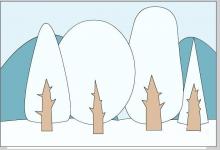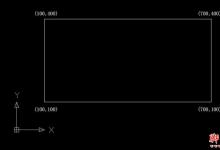cad2004中怎么添加线型并绘制图形?
来源:好再见网 2016-07-26 10:45:57
CAD 2004是一款工程绘图软件,该软件在绘图方面是非常优秀的,在绘图时我们经常需要使用不同的线型,来绘制我们的图纸,所以我们就要学会如何设置线型,下面我们就一起来看看是如何设置的。
- 软件名称:
- AutoCAD 2004(cad2004) 32位&64位 免费简体中文版(附安装教程)
- 软件大小:
- 307MB
- 更新时间:
- 2014-08-28立即下载
1、打开CAD 2004这款工程图纸绘制软件,进入CAD 2004的操作界面,如图所示:

2、在这个界面上面找到线型选择框,如图所示:

3、点击线型选择框内的下拉箭头,在下拉菜单里找到其他选项,如图所示:

4、点击其他选项后,弹出线型管理器对话框,如图所示:

5、在线型管理器对话框里找到加载选项,如图所示:

6、点击加载后,弹出加载或重载线型对话框,如图所示:

7、在加载或重载线型对话框内找到我们需要的线型,点击确定,可以看到我们的线型管理器对话框里就增加了线型,如图所示:

8、在线型管理器里点击确定,我们的线型就加载完成了,然在线型选择窗口里点击后就可以找到我们加载的线型,如图所示:

9、选择一条我们加载的线型,在工具栏的左侧找到直线工具,如图所示:

10、点击直线工具,在绘图区域里,绘制一条直线,可以看到,绘制出来的直线就是我们加载的直线样式,如图所示:

本文标签:
上一篇 : CAD怎么将图纸导入另外一个图纸中?
下一篇 : 3DMAX怎么添加射灯灯光效果?